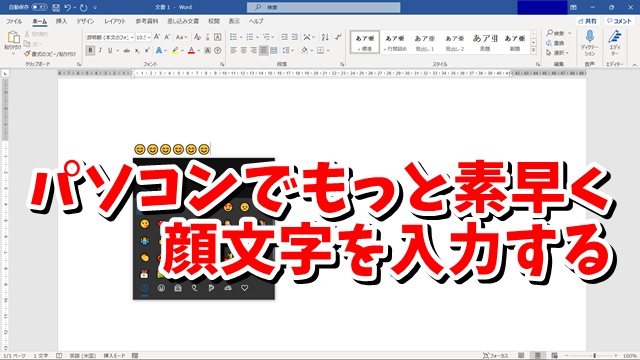今回は、Windowsパソコンで
もっと素早く顔文字・絵文字を
入力する方法をご紹介します。
<スポンサードリンク>
パソコンで顔文字や絵文字を
入力したいといった場合
一つのやり方としては「かお」
入力して変換をしても
入力をすることができます。
ただ、この入力方法だと
なかなか目的の顔文字が
変換候補に見つからず
入力の効率が悪いです。
そんな場合、ショートカットキーを
使うことによって
もっと素早く効率良く
顔文字・絵文字を入力することができます。
ちょっとしたことではありますが
覚えておくと便利です。
入力方法を動画で解説していますので
気になる方は、以下よりご覧ください↓
■使用ソフト
・動画キャプチャー:Bandicam
・動画編集:filmoraX
ではでは、今回はこのへんで。
<スポンサードリンク>